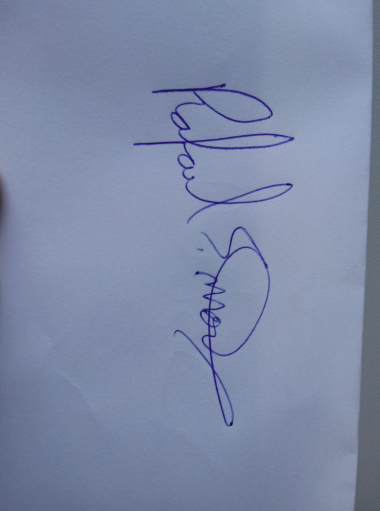Mudanças entre as edições de "Tratamento de imagem"
(→Tratamento de Imagem Photoshop + Ilustratos) |
|||
| Linha 15: | Linha 15: | ||
Ao iniciar o tratamento, primeiro deve-se abrir a imagem com o '''Photoshop'''. A grande maioria das imagens enviadas vem em orientação retrato (Em pé), mas caso a imagem enviada seja em orientação paisagem (Deitada), desta forma: | Ao iniciar o tratamento, primeiro deve-se abrir a imagem com o '''Photoshop'''. A grande maioria das imagens enviadas vem em orientação retrato (Em pé), mas caso a imagem enviada seja em orientação paisagem (Deitada), desta forma: | ||
| + | |||
| + | [[Arquivo:Assinatura.png|centro|semmoldura|718x718px]] | ||
Edição das 12h32min de 29 de agosto de 2019
Tratamento de Imagem
Nos laboratórios ao ser liberados os laudos, o biomédico ou responsável pelo laudo precisa assina-lo. Para eliminar a necessidade de assinar os laudos manualmente a todo momento o biomédico ou responsável pode digitalizar a assinatura e nós enviar a imagem para que possamos tratar e importa-la dentro do Unilab, assim a imagem da assinatura sairá diretamente ao imprimir o laudo do sistema.
Tratamento de Imagem Photoshop + Ilustratos
Antes de qualquer coisa é preciso que tenha o Photoshop e Ilustrator instalados em seu computador. Para isto basta acessar a pasta \\uniware-files1\suporte\Instalador CC e instalar o programa. Ao acessar será preciso digitar login e senha de acesso:
Login: design@uniware.com.br
Senha: 7nHySlV7OKQP
Photoshop
Ao iniciar o tratamento, primeiro deve-se abrir a imagem com o Photoshop. A grande maioria das imagens enviadas vem em orientação retrato (Em pé), mas caso a imagem enviada seja em orientação paisagem (Deitada), desta forma: